Umume wektu, Safari bisa digunakake kanthi sampurna ing Mac kita. Nanging, ana wektu nalika browser mung dadi sluggish lan mbutuhake salawas-lawase kanggo mbukak kaca web. Nalika Safari alon banget, sadurunge nerusake, kita kudu:
- Priksa manawa Mac utawa MacBook kita duwe sambungan jaringan sing aktif;
- Meksa metu saka browser lan mbukak maneh kanggo ndeleng yen masalah terus.
- Yen masalah tetep, coba trik iki kanggo nyepetake Safari ing Mac.
Tansah Mac sampeyan Nganyari
Versi Safari paling anyar nduweni kinerja sing luwih apik tinimbang versi sadurunge amarga Apple tetep ndandani bug sing ditemokake. Sampeyan kudu nganyari Mac OS kanggo njaluk Safari paling anyar. Mulane, tansah mriksa yen ana OS anyar kanggo Mac . Yen ana, entuk nganyari.
Ganti Setelan Panelusuran ing Mac
Bukak Safari, banjur klik Preferensi > Nggoleki . Ngganti setelan ing menu Telusuri lan deleng manawa owah-owahan ndadekake prabédan kanggo kinerja Safari;
Ngganti Mesin Telusur menyang Bing utawa sawetara mesin liyane, banjur miwiti maneh Safari lan weruh yen mlaku luwih cepet;
Busak centhang opsi telusuran cerdas . Kadhangkala fitur tambahan iki alon-alon browser. Mula, coba busak centhang saran mesin telusur, saran Safari, telusuran situs web kanthi cepet, preload top hits, lsp.

Mbusak Cache Browser
Cache disimpen kanggo nambah kinerja Safari; Nanging, yen file cache nglumpukake nganti tingkat tartamtu, browser bakal butuh selawase kanggo ngrampungake tugas telusuran. Mbusak cache Safari bakal mbantu nyepetake Safari.
Ngresiki File Cache Safari kanthi manual

1. Bukak ing Preferensi panel ing Safari.
2. milih Majeng .
3. Aktifake ing Tampilake Ngembangake menu.
4. Klik ing Ngembangake ing garis menu.
5. Saka dhaptar gulung mudhun, pilih Cache kosong .
Yen langkah-langkah ing ndhuwur ora bisa digunakake kanthi apik, sampeyan uga bisa mbusak cache kanthi mbusak file cache.db ing Finder:
Ing Finder, klik Tindak > Pindhah menyang Folder ;
Ketik path iki ing garis telusuran: ~/Library/Caches/com.apple.Safari/Cache.db ;
Bakal nemokake file cache.db Safari. Mung mbusak file langsung.
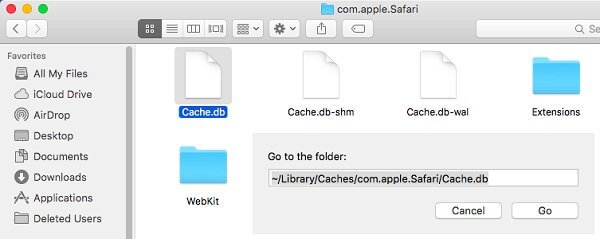
Gunakake Mac Cleaner kanggo ngresiki File Caches
Mac Cleaners kaya MobePas Mac Cleaner uga duwe fitur ngresiki cache browser. Yen sampeyan ora mung kudu nyepetake Safari nanging uga nambah kinerja sakabèhé Mac, sampeyan bisa tansah nggunakake program ing Mac.
Kanggo ngresiki cache browser ing Mac:
Langkah 1. Ngundhuh Mac Cleaner .
Langkah 2. Bukak MobePas Mac Cleaner. milih Smart Scan lan supaya program mindai file sistem unneeded ing Mac.

Langkah 3. Ing antarane asil pindai, pilih Cache Aplikasi .

Langkah 4. Centhang browser tartamtu banjur klik resik .
Kajaba Safari, MobePas Mac Cleaner uga bisa ngresiki cache saka browser liyane, kayata Google Chrome lan Firefox.
Sawise njabut file cache Safari, miwiti maneh Safari lan deleng yen mbukak luwih cepet.
Mbusak File Preferensi Safari
File preferensi digunakake kanggo nyimpen setelan preferensi Safari. Yen akeh wektu entek kedadeyan nalika mbukak kaca web ing Safari, mbusak file pilihan Safari sing wis ana minangka ide sing apik.
Cathetan: Preferensi Safari kaya kaca ngarep gawan bakal dibusak yen file dibusak.
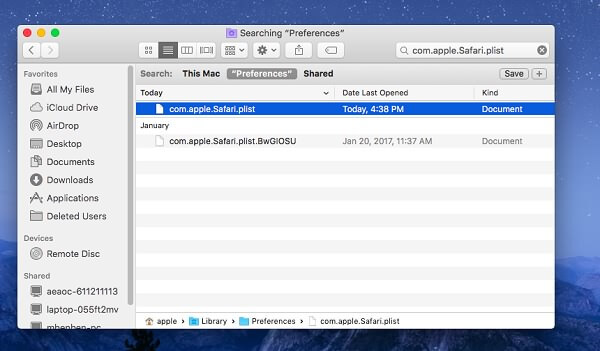
Langkah 1. Mbukak Penemu .
Langkah 2. Tahan ing Alt/Pilihan tombol nalika sampeyan ngeklik Tindak ing garis menu. Ing Folder perpustakaan bakal katon ing menu gulung mudhun.
Langkah 3. milih Pustaka > Preferensi folder.
Langkah 4. Ing garis telusuran, jinis: com.apple.Safari.plist . Priksa manawa sampeyan wis milih Preferensi nanging ora Mac Iki.
Langkah 5. Mbusak ing com.apple.Safari.plist berkas.
Pateni Ekstensi
Yen ana ekstensi ing Safari sing ora dibutuhake saiki, mateni alat kanggo nyepetake browser.

Langkah 1. Bukak browser.
Langkah 2. Klik Safari ing pojok kiwa ndhuwur
Langkah 3. Saka menu gulung mudhun, pilih Preferensi .
Langkah 4. Banjur klik Ekstensi .
Langkah 5. Busak centhang ekstensi kanggo mateni.
Mlebet nganggo Akun Liyane
Akun pangguna sing saiki sampeyan gunakake bisa dadi masalah. Coba mlebu menyang Mac nganggo akun liyane. Yen Safari mlaku luwih cepet karo akun liyane, sampeyan bisa uga pengin ndandani kesalahan ing langkah iki:
Langkah 1. Mbukak Sorotan lan ngetik Disk Utility kanggo mbukak app.
Langkah 2. Klik hard drive Mac lan pilih Pitulungan cepet ing ndhuwur.
Langkah 3. Klik Mlayu ing jendhela pop-up.

Yen sampeyan duwe pitakonan liyane babagan nggunakake Safari ing Mac, aja ragu-ragu ninggalake pitakonan sampeyan ing ngisor iki. Muga-muga sampeyan duwe pengalaman pangguna sing apik karo Safari.

